日期:2025-12-06
版本:119.0.2151.93
日期:2025-11-30
版本:1.3.177.11
日期:2025-11-30
版本:117.0.2045.60
日期:2025-11-28
版本:131.0.2903.86
日期:2025-11-26
版本:109.0.1518.70
日期:2025-11-13
版本:122.0.2365.52
《Microsoft Edge》是一款功能全面的浏览器软件,它完美支持win10系统,并在基础功能上增加了语言识别和笔记功能,有着很好的用户体验。
1、支持现代浏览器功能
Microsoft Edge作为微软新一代的原生浏览器,在保持IE原有的强大的浏览器主功能外,还完美补充了扩展等现代浏览器功能;
2、共享注释
用户可以通过Microsoft Edge在网页上撰写或输入注释,并与他人分享;
3、内置微软Contana
Microsoft Edge内置有人工智能微软Contana,你在使用浏览器的时候,你的个人智能管家会给你更多的搜索和使用建议;
4、设计极简注重实用
Microsoft Edge浏览器的交互界面比较简洁,这也凸显了微软在Microsoft Edge浏览器的开发上更注重其实用性。
5、依赖于Windows 10
Microsoft Edge依赖于Windows 10系统,因此它无法单独运行。
win10系统Edge浏览器怎么打开兼容模式
1、点击电脑左下角的的开始菜单,选择Microsoft Edge浏览器。
2、打开Edge浏览器后,点击右上角的“...”图标。
3、在弹出的的选项中点击“使用Internet explorer打开”选项。
4、打开IE浏览器后,点击右上角的齿轮图标,在弹出的选项中点击“兼容性视图设置”选项。
5、打开兼容性视图设置设置界面中,在添加此网站选择中输入您要兼容的网站,点击【添加】就可以了。
6、Edge浏览器的兼容模式就设置好了。
Windows10系统Edge浏览器下载文件名乱码
1、按Win键+R键,打开运行窗口,输入gpedti.msc命令,打开Windows系统组策略编辑器。
2、打开Windows系统组策略编辑器后,点击计算机配置,下一步在选择管理模板,再下一步选择windows组件,然后选择Internet Explorer选项。
3、打开用户自定义用户代理字符串界面后,点击左侧的“已启用”选项,在下方选择设置中输入MSIE 9.0,输入完成后点击确定,重启电脑就可以了。
Microsoft Edge浏览器修改主页方法
1、在本站下载Microsoft Edge浏览器后,打开软件后,点击右上角的“...”图标。
2、在弹出的选项中点击【设置】。
3、在弹出的设置界面中,找到打开方式,选择【自定义】选项。
4、然后在输入网址的框中输入您习惯用的网址,输入完成后点击后边的“+”图标,就可以保存您刚才设置的主页了。
edge浏览器打不开网页不能访问任何网站
1、打开edge浏览器后,点击“...”图标,在弹出的选项中点击【设置】。
2、打开设置界面后,点击高级设置中的“查看高级设置”选项。
3、打开高级设置后,点击打开代理设置选项。
4、打开控制面板选项,点击代理选项,然后在右侧将自动检测设置打开就可了。
5、edge浏览器就可以打开网页了。

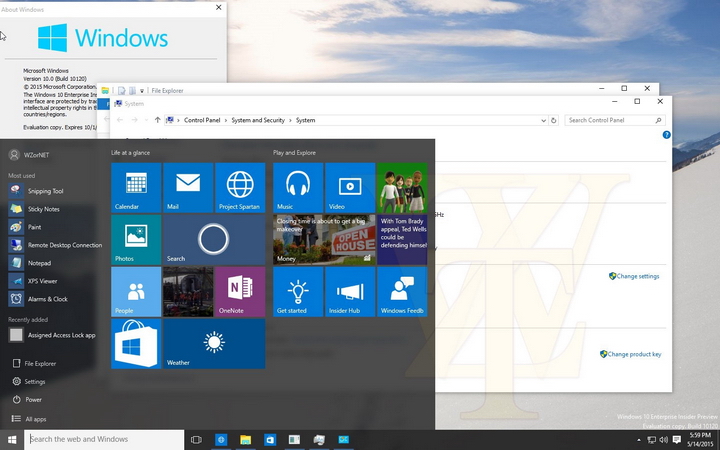
日期:2025-12-06
版本:119.0.2151.93
日期:2025-11-30
版本:1.3.177.11
日期:2025-11-30
版本:117.0.2045.60
日期:2025-11-28
版本:131.0.2903.86
日期:2025-11-26
版本:109.0.1518.70
日期:2025-11-13
版本:122.0.2365.52

UC浏览器旧版本
下载
星愿浏览器v8.5.1000.2210
下载
猎豹安全浏览器32位8.0.0.22226
下载
123加速浏览器v3.80.18.200
下载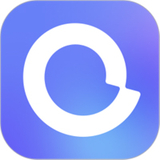
阿里云盘64位4.11.0
下载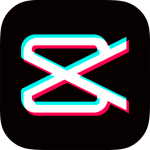
剪映专业版4.3.1.10241
下载
维词课堂电脑版2.1.3
下载
ImTOO Blu-ray Creator(视频刻录工具)v2.0.4
下载179.41MB
2025-12-05
14.02MB
2025-12-05
54.17MB
2025-12-05
221.12MB
2025-12-05
24.98MB
2025-12-05
89.13MB
2025-12-05
84.55MB / 2025-09-30
248.80MB / 2025-07-09
2.79MB / 2025-10-16
63.90MB / 2025-11-06
1.90MB / 2025-09-07
210.99MB / 2025-06-09
374.16MB / 2025-10-26
京ICP备14006952号-1 京B2-20201630 京网文(2019)3652-335号 沪公网安备 31011202006753号违法和不良信息举报/未成年人举报:legal@3dmgame.com
CopyRight©2003-2018 违法和不良信息举报(021-54473036) All Right Reserved













玩家点评 (0人参与,0条评论)
热门评论
全部评论